Die Zeitzoneneinstellungen auf MS Windows Desktop 11, 10, ... und Microsoft Server Systemen sind einfach zu öffnen und zu ändern!
Neben der aktuellen Uhrzeit und dem Datum gehört die Zeitzone zu den grundlegenden Zeiteinstellungen in jedem Computersystem. Wenn die Uhrzeit korrekt angezeigt werden soll, sollte die Zeitzone entsprechend dem geografischen Standort des Computers eingestellt werden.
Inhalt:
1.) ... Die Lösung: Zeitzoneneinstellungen für MS Windows!
2.) ... Weitere Lösungen: Zeitzoneneinstellungen für MS Windows 11, 10, ... und Server!
3.) ... Was ist der Vorteil dieser Art der Zeitzoneneinstellung auf Windows?
1.) Die Lösung: Zeitzoneneinstellungen für MS Windows!
Schritt-1: Tastenkombination Windows + R und Befehl timedate.cpl
Schritt-2: Drücken Sie den Button "Zeitzone ändern ..."
Schritt-3: Passen Sie die Windows-Zeitzone an
Schritt-4: Bestätigen Sie mit [OK]
( ... siehe Bild-1 Punkt 1 bis 5)
TIPP: Ab Windows 10 / Server 2019 gibt es noch eine weitere Möglichkeit: ►► ... die Zeitzone in Windows ändern!
| (Bild-1) Zeitzoneneinstellungen unter MS Windows 11 OS! |
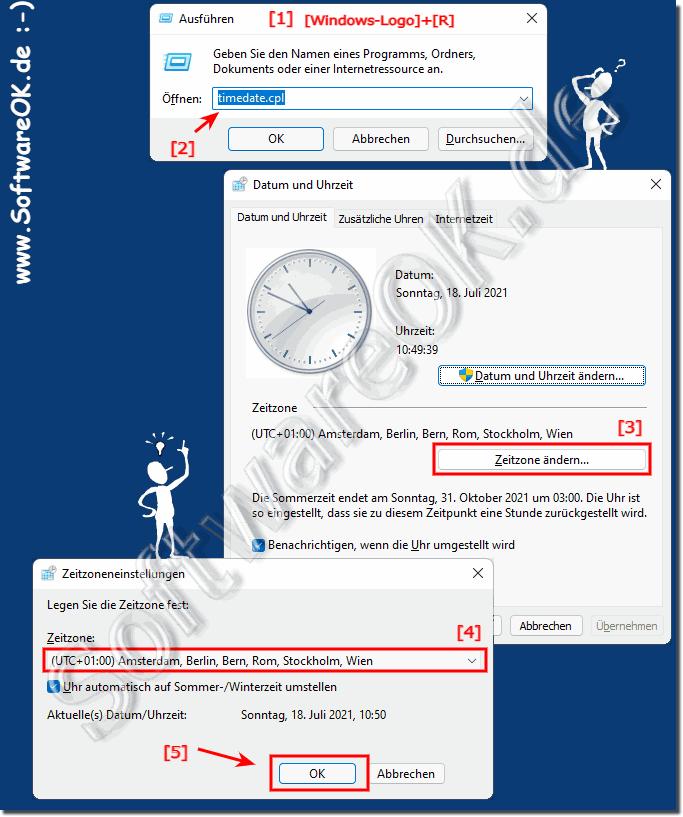 |
In der Windows-Betriebssystemfamilie ist es einfacher, die Zeitzone direkt über die grafische Benutzeroberfläche zu ändern, indem Sie auf die Uhr in der Taskleiste klicken und Datums- und Uhrzeiteinstellungen ändern auswählen. Als Nächstes müssen Sie auf die Schaltfläche Zeitzone ändern klicken, eine geeignete Zeitzone aus der Liste der verfügbaren Zeitzonen auswählen und die Änderungen speichern.
2.) Weitere Lösungen: Zeitzoneneinstellungen für MS Windows 11, 10, ... und Server!
Die Zeitzoneneinstellungen für Windows 11, Windows 10 und Windows Server können nach Bedarf geändert werden. Hier finden Sie eine Anleitung, wie Sie dies tun können:Für Windows 11 und Windows 10:
Klicken Sie auf das Startmenü und geben Sie „Einstellungen“ ein oder drücken Sie die Tastenkombination „Win + I“, um die Einstellungen zu öffnen.
Klicken Sie auf „Zeit & Sprache“.
Wählen Sie „Datum und Uhrzeit“ in der linken Seitenleiste.
Unter „Zeiteinstellungen“ sollten Sie die automatische Zeiteinstellung eingeschaltet lassen, da Windows die Uhrzeit normalerweise automatisch mit einem Zeitserver synchronisiert. Wenn Sie manuelle Änderungen vornehmen möchten, klicken Sie auf Datum und Uhrzeit ändern.
Klicken Sie auf „Zeitzone auswählen“ und wählen Sie die gewünschte Zeitzone aus der Liste aus.
Klicken Sie auf „Zusätzliche Datumseinstellungen“ und Sie können hier die Sommer- und Winterzeiteinstellungen konfigurieren, wenn Ihre Region diese verwendet.
Für Windows Server:
Die Zeitzoneneinstellungen für Windows Server ändern sich je nach Version des Servers. Hier ist eine allgemeine Anleitung:
Melden Sie sich bei Ihrem Windows-Server an.
Öffnen Sie die Systemsteuerung und suchen Sie nach „Datum und Uhrzeit“ oder „Region“.
Klicken Sie auf „Datum und Uhrzeit“ oder „Region und Sprache“.
Wählen Sie die Registerkarte „Uhrzeit“ oder „Datum und Uhrzeit“.
Klicken Sie auf „Zeitzone ändern“ oder „Einstellungen ändern“ und wählen Sie die gewünschte Zeitzone aus.
Speichern Sie Ihre Änderungen.
Bitte beachten Sie, dass die genauen Schritte je nach Windows Server-Version variieren können. Beachten Sie unbedingt die Anweisungen für die jeweilige Version Ihres Servers.
Beachten Sie, dass sich Änderungen an den Zeitzoneneinstellungen auf die Zeitstempel von Dateien, geplanten Aufgaben und anderen zeitbezogenen Vorgängen auf Ihrem Computer auswirken können. Stellen Sie sicher, dass Sie die Änderungen entsprechend planen und die Auswirkungen auf Ihre Systeme verstehen.
3.) Was ist der Vorteil dieser Art der Zeitzoneneinstellung auf Windows?
Das Festlegen von Zeitzonen in Windows hat mehrere Vorteile:
Korrekte Zeitanzeige:
Das offensichtlichste Merkmal ist die korrekte Anzeige der aktuellen Uhrzeit in Ihrer Region. Durch das Festlegen der richtigen Zeitzonen wird sichergestellt, dass Zeitstempel in Dateien, E-Mails, Terminen und anderen Zeiteinstellungen korrekt angezeigt werden.
Automatische Zeitsynchronisierung:
Windows verfügt über eine integrierte Funktion zur automatischen Zeitsynchronisierung mit Zeitservern im Internet. Dadurch wird sichergestellt, dass die Uhrzeit auf Ihrem Computer immer aktuell ist. Dies ist besonders wichtig, um sicherzustellen, dass die Uhrzeit korrekt ist, da sie für viele Anwendungen und Dienste, wie z. B. die E-Mail-Synchronisierung oder die genaue Zeiterfassung, von entscheidender Bedeutung ist.
Sommerzeit und Winterzeit:
In Regionen, in denen Sommer-/Winterzeit (DST) gilt, kann die Zeitzoneneinstellung eine automatische Anpassung an diese Zeitumstellungen ermöglichen. Windows passt die Zeit dann entsprechend an, um sicherzustellen, dass Sie nicht manuell eingreifen müssen.
Anwendungszuverlässigkeit:
Viele Anwendungen und Dienste in Windows sind auf die Zeiteinstellung des Systems angewiesen. Wenn die Zeitzoneneinstellungen falsch sind, funktionieren diese Anwendungen und Dienste möglicherweise nicht richtig. Die richtige Zeitzoneneinstellung gewährleistet die Zuverlässigkeit all Ihrer Software und Dienste.
Zeitstempel und Protokollierung:
In Unternehmensumgebungen oder bei der Fehlerbehebung ist es wichtig, über genaue Zeitstempel für Ereignisse und Protokolle zu verfügen. Die richtige Zeitzoneneinstellung ist entscheidend, um diese Zeitstempel richtig zu interpretieren und zu analysieren.
Info:
Insgesamt ist die richtige Zeitzoneneinstellung in Windows von entscheidender Bedeutung, um sicherzustellen, dass Ihr Computer und Ihre Anwendungen ordnungsgemäß funktionieren und um Probleme im Zusammenhang mit Zeitzonenunterschieden zu vermeiden.
Insgesamt ist die richtige Zeitzoneneinstellung in Windows von entscheidender Bedeutung, um sicherzustellen, dass Ihr Computer und Ihre Anwendungen ordnungsgemäß funktionieren und um Probleme im Zusammenhang mit Zeitzonenunterschieden zu vermeiden.
